Это цитата сообщения Михаил_Филков Оригинальное сообщение
Всем у кого есть CCleaner
CCleaner-дополнение и автообновление
CCleaner в представлении не нуждается! Эта замечательная утилита для чистки компьютера установлена у большинства пользователей! Она зарекомендовала себя быстрой и точной работой без ошибок! CCleaner никогда не удалит лишние, нужные Вам или системе файлы! Этот чистильщик не делает ошибки-он их устраняет!
Но как всегда-есть пара грустных моментов!  [показать] Во-первых, CCleaner очищает определённое, ограниченное количество программ (вернее хвостов после их удаления или работы) А ведь можно легко увеличить их численность на 400 с лишним единиц, чем повысить эффективность очистки компьютера!
[показать] Во-первых, CCleaner очищает определённое, ограниченное количество программ (вернее хвостов после их удаления или работы) А ведь можно легко увеличить их численность на 400 с лишним единиц, чем повысить эффективность очистки компьютера!
Во-вторых, чтобы обновить утилиту, надо перейти по ссылке, проверить обновление, скачать его и установить! Столько телодвижений-пальцы можно сломать!  [показать] Вот бы было здорово, если бы она сама по себе, тихонько обновлялась и не парила нам мозги! И это возможно! Кстати, автоматически обновляться, также, будут Recuva и Speccy!
[показать] Вот бы было здорово, если бы она сама по себе, тихонько обновлялась и не парила нам мозги! И это возможно! Кстати, автоматически обновляться, также, будут Recuva и Speccy!
Давайте это дело рассмотрим пошагово и в картинках!
Скачать дополнения к CCleaner: (Как скачивать?)
LetitBit.net-4.04Mb
Распаковали архив и кликаем на ярлыке…
Добавляем расширенный список программ в утилиту…

Я думаю, что не надо напоминать об одобрительных и разрешительных ответах Вашему антивирусу или фаерволу!
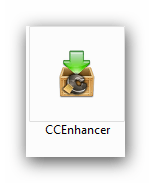
Открылось окно…
Жмём кнопку указанную пальцем! Происходит дополнение базы программ для слежения и очистки! По завершении появится запрос на запуск CCleaner…
Запустилась утилита! Переходим а раздел (Очистка) и проставляем галочки в обоих вкладках! Вот, например, как у меня…
Это в первой вкладке, а вот во второй…
У Вас может быть меньше или больше пунктов! Это зависит от общего количества установленных программ на компьютере! Далее чистим, как обычно, нажав (анализ) и (очистить).
Если, вдруг не получилось-попробуйте нажать на ярлыке ПРАВОЙ кнопкой мыши и в появившемся меню перейти в свойства…
Поставьте галочку в уровне прав, применить и ОК!
Ну как Вам теперь количество ошибок и лишних файлов в системе?  [показать]
[показать]  [показать] Избавьтесь скорее от них!
[показать] Избавьтесь скорее от них!
Устанавливаем функцию автообновления:
Находим папку…
Перемещаем или копируем её в то место, где Вы забудите о ней и не будите больше трогать или шевелить! Далее, открываем её и запускаем, нажав на…
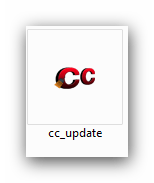
Подождите несколько секунд-антивирус запросит разрешение на запуск! Разрешаем, конечно! Программа проверит, какие утилиты у Вас установлены и покажет их в этом окне! Ставите галочку слева внизу и жмите кнопку указанную пальцем…
Нашлось обновление! Жмём ОК! Теперь при запуске системы будут автоматически проверяться и устанавливаться обновления для указанных выше программ! Вы даже не будите видеть их, только значок в трее появится на несколько секунд и отключится!…
Теперь у Вас всегда будут установлены самые последние, актуальные версии CCleaner, Recuva и Speccy! И вся эта радость без лишних заморочек с поиском, скачиванием и установкой обновлений! Поздравляю!  [показать] Заботьтесь о своём компьютере и он Вас не подведёт!
[показать] Заботьтесь о своём компьютере и он Вас не подведёт!
Источник: http://optimakomp.ru/